Comment sélectionner les cheveux dans des éléments de photoshop
Lorsque vous avez une photo de portrait et que vous voulez changer le fond ou collez l'image de la personne dans une autre photo dans Photoshop Elements, en sélectionnant les cheveux d'un sujet peut être un défi. Lorsque vous prenez des photos de personnes, surtout des portraits, essayez d'avoir votre sujet debout devant un arrière-plan simple de blanc, un ciel terne, ou tout fond clair, sans ombres et des reflets. Cette technique rend votre travail dans les éléments beaucoup plus facile.
  Agrandir Agrandir1 Sélectionnez l'arrière-plan.Finalement, vous souhaitez que le sujet sélectionné. Toutefois, si votre arrière-plan est une tonalité continue, neutre, il est beaucoup plus facile de sélectionner d'abord l'arrière-plan. Utilisez l'outil de sélection rapide et faites glisser autour de l'arrière-plan. Si vous sélectionnez trop, appuyez sur la touche Alt / Option et faites glisser le curseur dans la zone que vous souhaitez conserver pour enlever une partie de la sélection. Lorsque vous avez terminé le réglage de la sélection, choisissez Select-inverse. Maintenant votre sujet est sélectionné. | 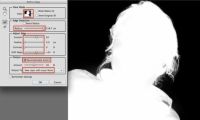  Agrandir Agrandir2 Affiner le bord.Choisissez Sélection-Améliorer le contour pour ouvrir la boîte de dialogue Améliorer le contour. Dans la zone Mode d'affichage, cliquez sur l'icône Affichage pour ouvrir le menu déroulant. De là, vous pouvez choisir parmi un certain nombre d'options pour afficher votre sélection. L'option Sur le blanc fonctionne le mieux pour la plupart des sélections. Déplacez le curseur de rayon vers la droite. Dans de nombreux cas, vous voudrez le curseur Rayon à l'extrême droite. Réglez curseurs de la zone Ajuster Edge. Déplacer un curseur et afficher les résultats. Tweak la sélection en déplaçant les curseurs pour obtenir le meilleur résultat. Dans la zone de sortie, sélectionnez les couleurs Décontaminer case à cocher et choisissez Nouveau calque avec le masque de calque de la sortie vers le menu déroulant. Cliquez sur OK pour créer la sélection et fermer la boîte de dialogue de bord Affiner. |   Agrandir Agrandir3 Peindre le masque de calque.Lorsque vous revenez à la fenêtre d'image, le panneau Calques a maintenant un nouveau calque avec un masque de calque. Appuyez sur la touche Alt / Option et cliquez sur le masque (noir et blanc sur la vignette dans le panneau Calque). La sélection est représenté par le blanc, et ce qui reste non sélectionnée est la zone noire. Si vous voyez des nuances de gris, vous aurez envie de peindre ces zones blanches en utilisant l'outil Pinceau. Si vous voulez éliminer un certain secteur de la sélection, appuyez sur la touche X. La couleur de premier plan est modifié au noir. Peinture noire dans les zones que vous souhaitez rester désactivée. |
  Agrandir Agrandir4 Ajouter un arrière-plan.Appuyez sur Alt / Option et cliquez sur la photo miniature dans la couche. La photo apparaît dans le panneau Calques. À ce stade, vous pouvez copier l'image et collez-le dans une autre photo ou vous pouvez changer le fond d'une couleur ou de texture. Pour sélectionner l'image, appuyez sur la touche Contrôle / Commande et cliquez sur le masque. Cette action sélectionne la photo. Pour copier la sélection, choisissez Edition-Copier. Pour ajouter un fond, ouvrez le panneau graphique et faites glisser un fond à votre image. |






